PC 사용자를 위한 최고의 글꼴 관리자: 9가지 훌륭한 옵션
게시 됨: 2022-12-07PC 사용자를 위한 최고의 글꼴 관리자는 디지털 전문가, 그래픽 디자이너 및 크리에이티브 전문가에게 작업 흐름을 간소화할 수 있는 탁월한 방법을 제공합니다. 종종 과소 평가되는 이러한 도구는 프로젝트에 사용할 수 있는 모든 서체를 관리하기 쉬운 하나의 환경으로 결합하는 데 이상적입니다.
PC 사용자를 위한 효과적인 글꼴 관리자를 사용하면 자산 구독을 추적하고 몇 초 만에 서체를 검색하고 글꼴 모음을 만들 수도 있습니다.
올바른 도구를 사용하면 대상 고객과 감정적인 연결을 생성하는 데 필요한 글꼴을 더 빠르고 편리하게 찾을 수 있습니다. 이러한 솔루션은 브랜딩 목적으로도 탁월합니다.
글꼴 관리 소프트웨어는 그래픽 디자이너 사이에서 가장 일반적이지만 다른 많은 디지털 전문가에게도 도움이 될 수 있습니다.
신문이나 잡지의 편집자나 발행인이라면 글꼴 관리자를 통해 사용하는 서체를 추적할 수 있습니다. 이를 통해 보다 일관된 콘텐츠를 만들 수 있습니다.
오늘은 Windows와 같은 PC 운영 체제에서 작동하도록 특별히 설계된 최고의 글꼴 관리 옵션을 찾도록 도와드리겠습니다.
PC 사용자를 위한 글꼴 관리자란?
글꼴 관리자 소프트웨어는 많은 수의 글꼴을 구성하고 관리할 수 있는 디지털 전문가용 도구입니다. 수많은 브랜딩, 마케팅 및 출판 전문가들이 수천 가지 글꼴 선택 항목으로 채워진 라이브러리를 보유하고 있습니다.
이러한 옵션을 수동으로 검색하는 것은 시간이 많이 걸리고 복잡한 프로세스가 될 수 있습니다.
다행스럽게도 PC 사용자를 위한 최고의 글꼴 관리자를 사용하면 브랜딩 자산 관리와 관련된 스트레스와 번거로움을 일부 제거할 수 있습니다. 올바른 도구를 사용하면 필요한 글꼴을 활성화 및 비활성화하고 다른 라이브러리 및 그룹으로 구성할 수 있습니다.
작업 중인 다양한 브랜드 자산에 대한 전용 컬렉션을 만들 수도 있습니다.
글꼴 관리 소프트웨어에는 서로 다른 서체를 비교하거나 여러 글꼴이 어떻게 함께 보이는지 확인하는 것과 같은 다른 많은 유용한 기능도 포함될 수 있습니다. 경우에 따라 도서관 구독을 추적하고 관리할 수 있는 솔루션에 액세스할 수도 있습니다.
PC 사용자를 위한 글꼴 관리자는 Windows 운영 체제(OS) 또는 웹에서 직접 작동하도록 특별히 설계된 솔루션입니다.
이것은 Apple 또는 Mac 사용자를 지원하도록 구축된 글꼴 관리자의 대안입니다. Windows에는 최신 버전에 몇 가지 기본 글꼴 관리 기능이 내장되어 있지만 글꼴 관리 소프트웨어는 기능 세트를 다음 수준으로 끌어 올립니다.
PC 글꼴 관리자를 선택하는 방법
최고의 PC 글꼴 관리자(유료 및 무료)를 선택하기 전에 사용 가능한 옵션을 정렬하는 방법을 살펴보겠습니다. 다양한 종류의 글꼴 관리 솔루션이 많이 있습니다.
일부는 컬렉션 및 태그를 사용하여 글꼴 라이브러리를 더 잘 제어할 수 있도록 하기 위한 기본 제공 사항입니다.
다른 제품은 고급 기능으로, 글꼴을 활성화 및 비활성화하고, 아직 설치하지 않은 글꼴을 보고, 손상된 파일을 자동으로 제거할 수도 있습니다. 특정 제품의 경우 다양한 크기와 다양한 배경에서 글꼴을 미리 볼 수도 있습니다.
이상적인 PC 글꼴 관리자를 선택할 때 고려해야 할 몇 가지 사항은 다음과 같습니다.
가격
PC용 글꼴 관리자는 무료 및 유료 옵션을 포함하여 다양한 형식으로 제공됩니다. 귀사에 적합한 솔루션은 높은 수준의 기능을 제공하면서도 귀사의 예산에 맞출 수 있습니다.
간단
글꼴 관리자의 목적은 사용 가능한 타이포그래피 자산을 가능한 한 간단하게 구성하고 정렬하는 것입니다. 소프트웨어를 사용하기 쉬울수록 활용 방법을 배우는 데 필요한 시간이 줄어듭니다.
특징
효과적인 글꼴 관리자는 지능형 검색, 글꼴 활성화 및 비활성화, 글꼴 비교 및 미리보기를 포함한 다양한 기능과 함께 제공될 수 있습니다. 무게, 스타일 또는 형태에 따라 자산을 다른 범주로 구성하는 것도 옵션일 수 있습니다.
통합
디자인 전략에 이미 사용하고 있는 다양한 다른 앱과의 통합은 글꼴 관리 솔루션에서 매우 중요합니다. Adobe Creative Cloud 또는 Google 글꼴과 같은 도구와 함께 작동하려면 서비스가 필요할 수 있습니다.
확장성
구매하려는 솔루션을 선택할 때 글꼴 관리자 내에서 사용 가능한 저장 공간도 필요합니다. 한 번에 수천 개의 글꼴을 처리할 수 있는 것을 찾을 가치가 있습니다.
PC 글꼴 관리자 사용 계획 방식은 우선 순위를 지정하는 도구 종류에도 영향을 미칩니다. 브랜딩 에이전시 툴킷의 일부로 팀과 글꼴을 공유하려는 경우 다양한 협업 기능이 필요할 수 있습니다.
PC 글꼴 관리를 위한 최고의 프리미엄 도구
프리미엄 PC 글꼴 관리 도구에는 가장 광범위한 기능이 있습니다. 일회성 또는 월간 구독료를 지불해야 할 수도 있지만 일반적으로 글꼴로 수행할 수 있는 작업을 훨씬 더 많이 제어할 수 있습니다.
다양한 옵션이 있지만 다음 선택 항목은 PC 사용자에게 가장 효과적인 도구 중 일부입니다.
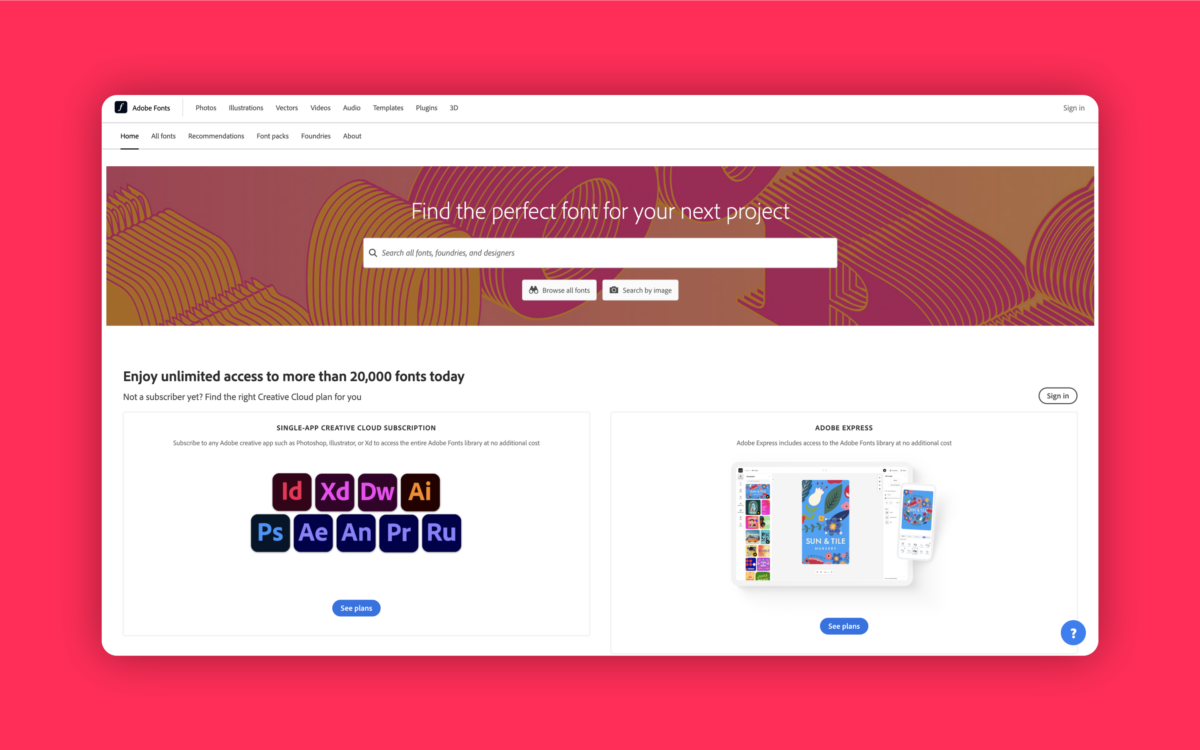
1. 어도비 글꼴
가격: Creative Cloud의 경우 $54.99부터 시작하는 프리미엄 플랜이 포함된 무료 플랜
Adobe는 그래픽 디자인 및 크리에이티브 전문가들 사이에서 가장 인기 있는 회사 중 하나입니다. Adobe Photoshop 및 InDesign과 같은 제작 옵션으로 가장 잘 알려져 있으며 작업 과정에서 이미 Adobe 자산을 사용하고 있을 가능성이 큽니다.
Adobe Fonts는 Adobe의 Creative Cloud 에코시스템의 일부입니다. 미리보기, 비교 및 다운로드가 가능한 광범위한 고품질 글꼴에 액세스할 수 있습니다. 선택할 수 있는 옵션이 20,000개 이상 있으며 글꼴을 사용하지 않을 때 쉽게 켜고 끌 수 있습니다.
Adobe Fonts에는 최근에 사용한 옵션을 빠르게 검색할 수 있는 전용 기록 섹션도 있습니다. 나만의 맞춤 글꼴을 만들 수도 있습니다.
장점:
- Adobe Creative Cloud와 잘 작동합니다.
- 선택할 수 있는 수천 개의 글꼴
- 손쉬운 활성화 및 비활성화
- 포괄적인 글꼴 기록
단점:
- 초보자에게는 비쌀 수 있습니다.
- 글꼴 비교 옵션이 많지 않음
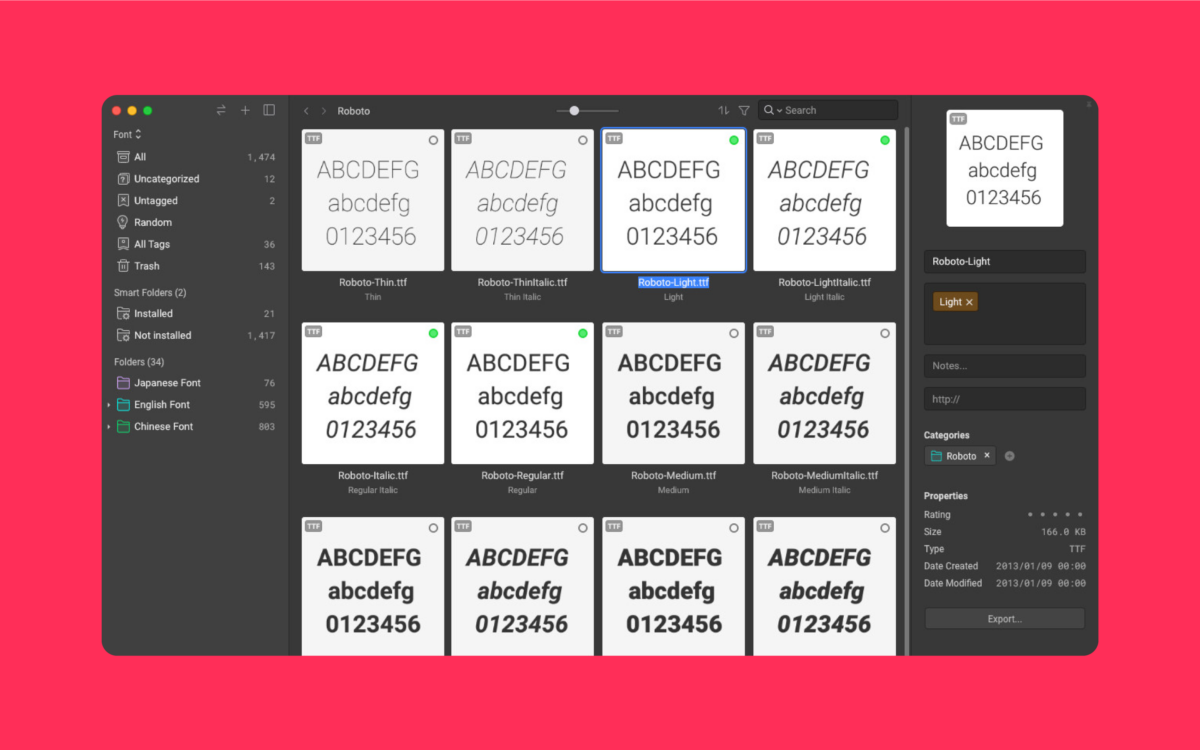
2. 이글 앱
가격: 무료 체험 후 29.95달러에 한 번 구매
Eagle 앱은 PC 사용자를 위한 최고의 글꼴 관리자를 찾는 회사를 위한 흥미로운 옵션입니다. 모든 글꼴을 모니터링하고 추적할 수 있는 포괄적인 환경을 얻을 수 있으며 동일한 위치에서 나머지 디자인 자산도 관리할 수 있습니다.
사용하기 쉬운 인터페이스는 그래픽, 오디오 파일, 이미지 및 기타 필요한 항목을 정렬하는 데 탁월합니다. 한 번의 클릭으로 글꼴을 활성화 및 비활성화하고 다양한 형식의 글꼴을 미리 볼 수 있습니다. 사용자는 태그, 등급 및 주석을 사용하여 글꼴을 정렬할 수도 있습니다.
글꼴을 자동으로 관리하기 위한 스마트 폴더와 작업 흐름 요구 사항에 맞게 설정할 수 있는 고도로 사용자 정의 가능한 인터페이스가 있습니다. 이 솔루션은 Mac과 Windows 모두에서 작동합니다.
장점:
- 올인원 디자인 자산 관리
- 환상적인 원클릭 활성화 및 비활성화
- 스마트 폴더 및 손쉬운 글꼴 구성
- 다양한 미리보기 및 비교 옵션
- 대부분의 파일 형식과 호환
단점:
- 초보자를 위한 약간의 학습 곡선
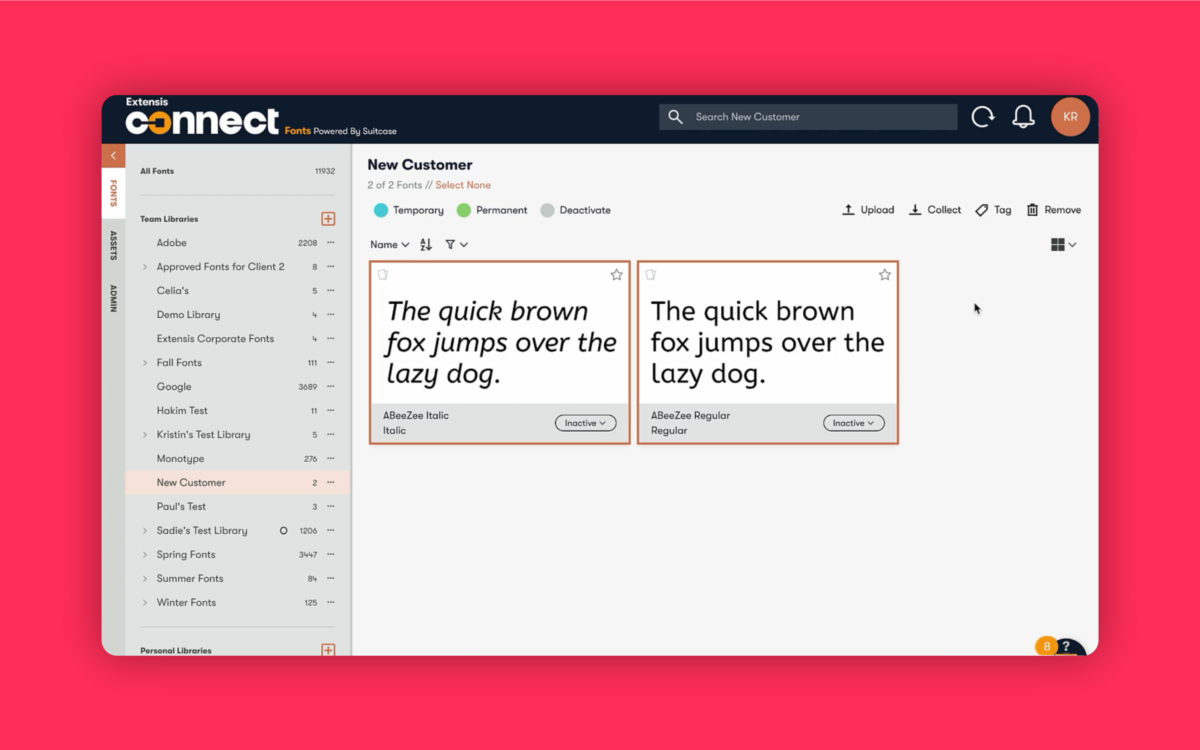
3. 글꼴 연결
가격: 월 $9부터 시작
이전에 Suitcase Fusion으로 알려진 Connect Fonts는 서체 옵션을 관리하는 편리한 방법을 찾는 컴퓨터 사용자에게 탁월한 선택입니다.
전문가급 소프트웨어는 Mac 및 Windows 사용자 모두에게 적합하므로 클라우드 기반 솔루션에서 글꼴을 관리하고 비교할 수 있습니다. 모바일에서도 계정에 로그인할 수 있습니다.
업계 표준 소프트웨어는 다소 투박하지만 여전히 사용자에게 많은 기능을 제공합니다. 글꼴을 다른 폴더 및 범주로 정렬하고 클라우드를 통해 다른 사용자와 공유할 수 있습니다.
손상된 글꼴을 추적하고 대신 삭제할 수 있는 편리한 FontDoctor 옵션도 있습니다.
이 서비스의 기능은 지속적으로 업데이트되며 새로운 옵션이 항상 등장합니다. 또한 업데이트가 자동으로 구현되어 시간과 노력이 절약됩니다.
장점:
- 디자인 협업에 적합
- 글꼴 복구 및 추천 기능
- 유연한 검색 및 구성
- 다양한 파일 및 장치에 적합
단점:
- 초보자에게는 비쌀 수 있습니다.
- 위치가 조금 어수선할 수 있습니다
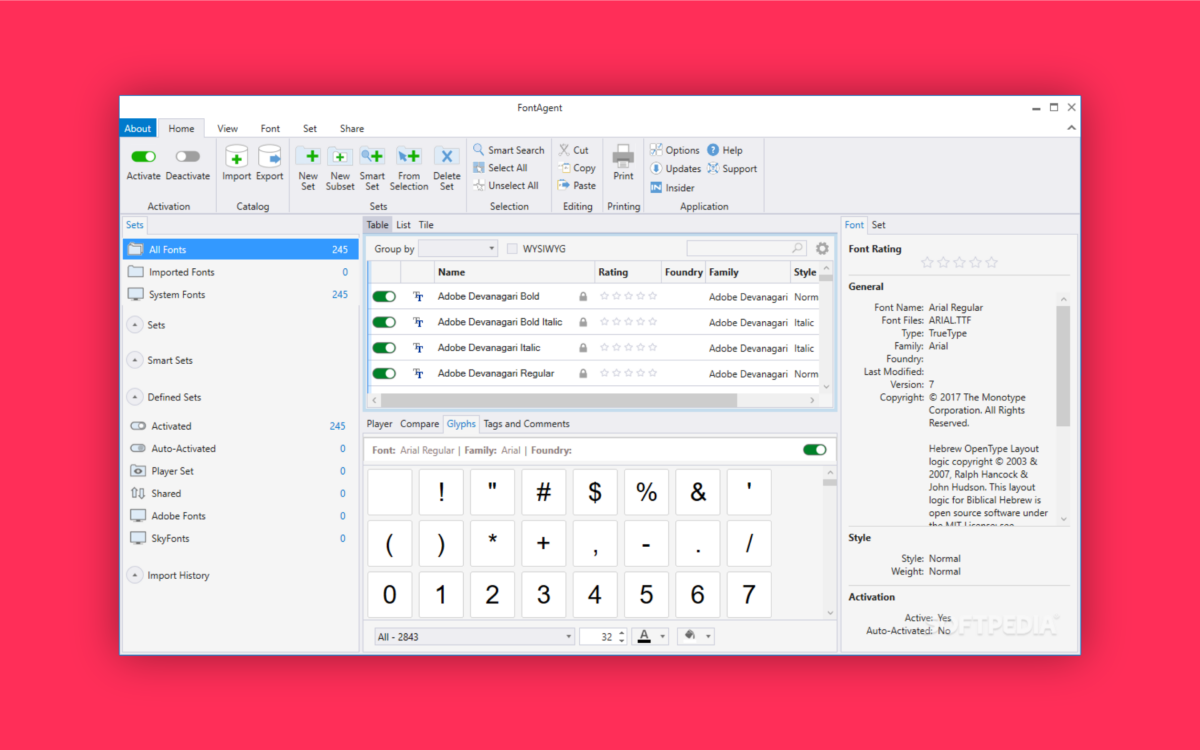
4. 폰트 에이전트
가격: 연간 $59부터 시작
PC 글꼴 관리를 찾고 있다면 또 다른 최고의 선택인 Font Agent는 Mac과 Windows 모두에서 사용할 수 있는 유연한 도구입니다. 간단하고 직관적인 인터페이스는 사용하기 쉬우며 장치에 직접 다운로드되어 클라우드에 제공되는 다양한 글꼴과 동기화할 수 있습니다.
고유한 특성에 따라 글꼴을 카탈로그로 구성하고 클라우드를 통해 다양한 팀 구성원과 자산을 공유할 수 있습니다. 가능한 한 빨리 이상적인 서체를 찾는 스마트 검색 기능도 있습니다.
유용한 "표" 옵션은 몇 번의 클릭만으로 프로젝트에서 서로 다른 글꼴이 함께 작동하는 방식을 비교할 수 있음을 의미합니다.
장점:
- 동료와 콘텐츠를 공유하기에 좋습니다.
- 비교 기능 및 표
- 스마트 분류 및 검색
- 구독 글꼴 관리
단점:
- 약간 투박한 인터페이스
- 초보자에게는 복잡할 수 있음
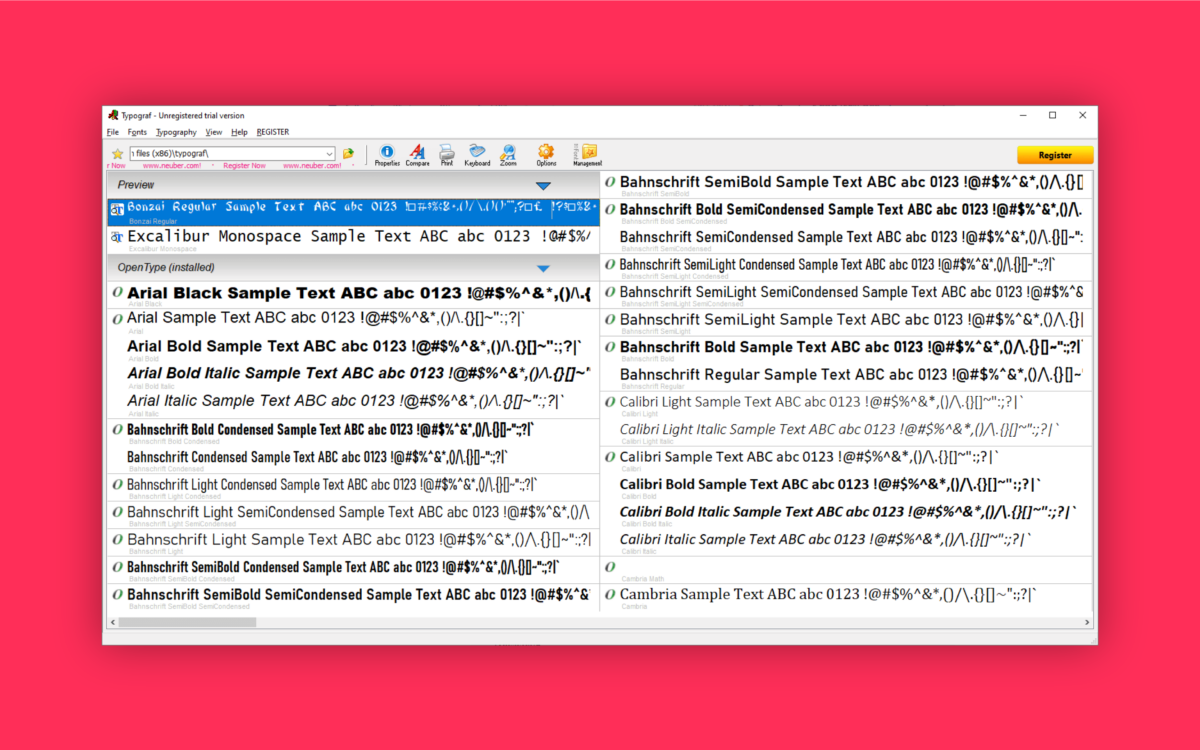
5. 타이포그라프
가격: $35

Typograf는 기본적이고 직관적인 소프트웨어입니다. 이 도구는 사용 가능한 모든 글꼴을 표로 정리하여 볼 수 있는 편리한 환경을 제공합니다. 시스템은 TrueType, OpenType 및 Type 1 글꼴을 포함하여 다양한 파일 형식과 함께 작동합니다.
다양한 Windows 장치와 호환되는 이 간단한 솔루션은 무료로 액세스할 수 있지만 평가판은 약 30일 동안만 사용할 수 있습니다. 다행히도 이 도구는 일회성 구매 가격으로 비교적 저렴합니다.
Typograf를 사용하면 글꼴에 대한 완전한 데이터베이스 아카이브를 설정할 수 있습니다. 파일을 설치 및 제거하고, 다양한 글꼴을 미리 보고, 비교표를 만들 수 있습니다. 글꼴 중복 검색 기능도 있습니다.
장점:
- 중복된 글꼴을 쉽게 제거
- 직관적인 사용자 인터페이스
- 광범위한 무료 평가판
- 데이터베이스에 대한 많은 제어
단점:
- UI 관점에서 약간 구식
PC용 무료 글꼴 관리자
프리미엄 솔루션에서 가장 다양한 글꼴 관리 기능을 선택할 수 있지만 모든 사람이 월간 구독료를 지불하거나 새 소프트웨어를 구입할 수 있는 것은 아닙니다.
다행히도 몇 가지 뛰어난 기능을 제공할 수 있는 몇 가지 무료 옵션이 있습니다.
다음은 PC용 최고의 무료 글꼴 관리자입니다.
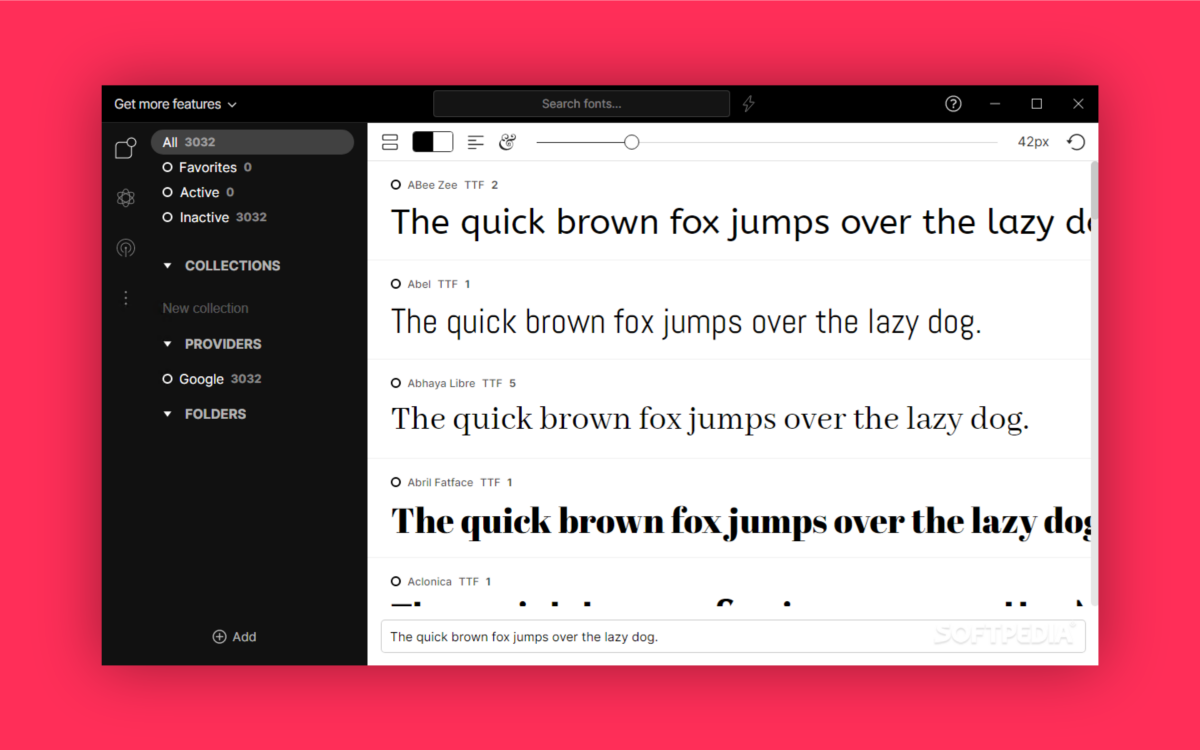
1. 폰트베이스
가격: 월 $3부터 시작하는 무료 옵션 또는 유료 플랜
FontBase에는 무료로 사용할 수 있는 패키지가 있지만 최상의 기능을 원한다면 프리미엄 패키지로 업그레이드하는 것이 좋습니다.
이 솔루션은 다양한 운영 체제에서 작동하는 간단한 인터페이스로 초보자에게 탁월한 선택입니다. 도구에 내장된 라이브 편집 기능도 있습니다.
FontBase를 사용하면 글꼴을 다운로드하지 않고도 글꼴을 테스트하고 편집할 수 있습니다. 몇 번의 클릭으로 글꼴을 활성화 및 비활성화하고 다른 범주 및 폴더로 정렬할 수도 있습니다. 사용자는 컬렉션에 있는 모든 언어 및 글꼴의 글리프를 보고 복사할 수도 있습니다.
다른 저렴한 글꼴 관리 도구와 달리 FontBase는 Google Fonts와 같은 온라인 글꼴 라이브러리와도 통합되므로 모든 자산을 같은 위치에 보관할 수 있습니다.
장점:
- 대부분의 운영 체제에서 작동
- 초보자를 위한 무료 플랜
- 손쉬운 글꼴 모음 관리
- 다운로드하지 않고도 글꼴 사용
- 즉시 글꼴 관리 및 활성화
단점:
- 글꼴 비교를 위한 옵션이 많지 않습니다.
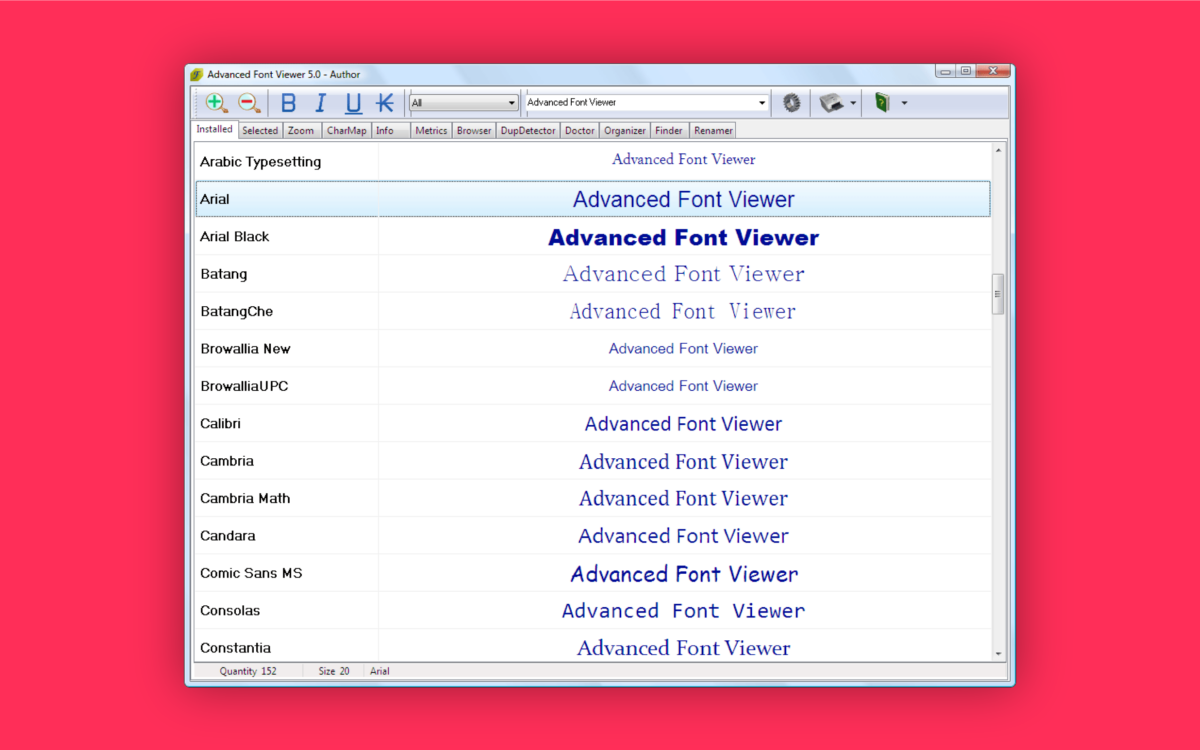
2. 고급 글꼴 뷰어
목록의 기본 옵션 중 하나인 Advanced Font Viewer는 초보자를 위한 것입니다. 개발자가 디자인한 소프트웨어를 사용하면 컬렉션에서 다양한 글꼴 버전을 즉시 미리 보고 선택할 수 있습니다.
탭 UI 디자인을 사용하면 위치 및 기타 요소에 따라 다른 글꼴을 이동할 수 있습니다.
이 소프트웨어는 또한 사전 설계된 사용자 매개변수에 따라 모든 글꼴 옵션을 표시합니다. 설치 및 제거된 글꼴 샘플도 인쇄할 수 있습니다. 통합 구성 탭은 글꼴 모음을 관리하는 데에도 도움이 됩니다.
또한 메트릭 탭과 정보 탭이 있어 글꼴의 세부 정보에 대한 비하인드 스토리를 볼 수 있습니다.
추가된 기능은 공간을 절약하기 위해 시스템에서 중복된 글꼴을 제거할 수 있도록 하는 중복 감지 시스템입니다.
장점:
- 유용한 복사기 감지기 및 의사 기능
- 심플한 탭 기반 디자인
- Windows 소프트웨어와 잘 작동
- 다운받지 않은 폰트를 쉽게 사용하세요
단점:
- 구식 인터페이스
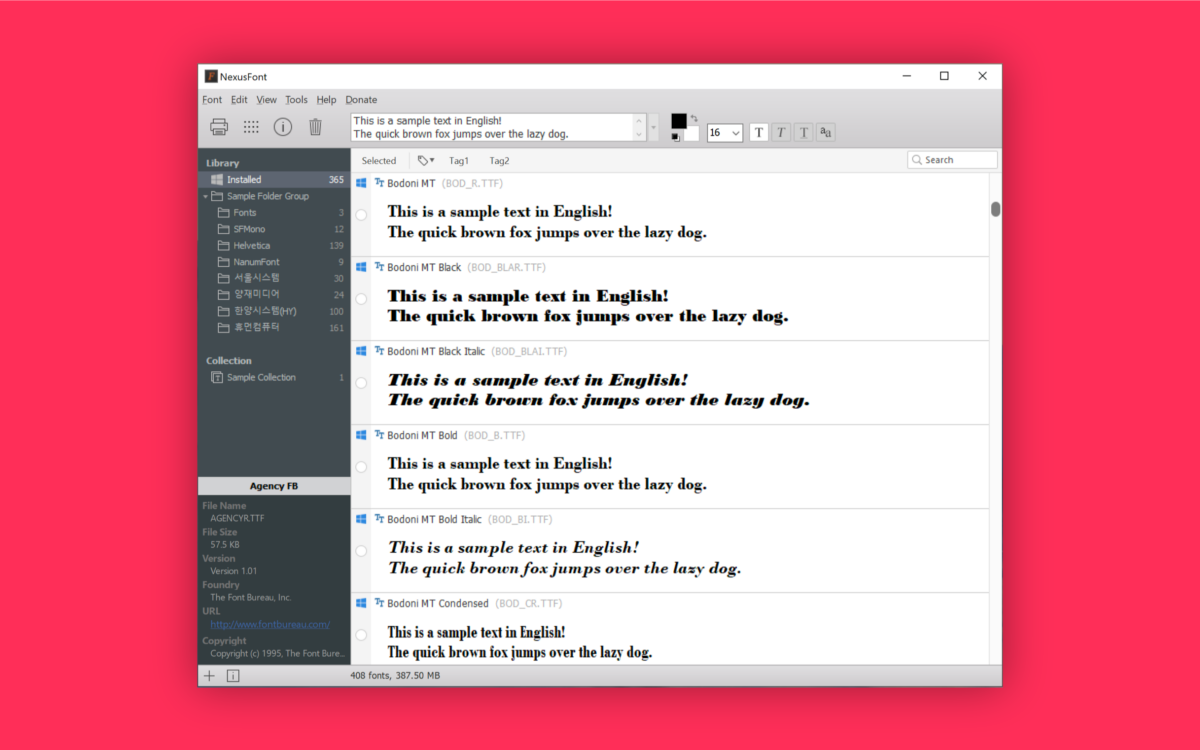
3. 넥서스폰트
NexusFont는 PC 사용자를 위한 무료 글꼴 관리자 목록에서 인기 있는 또 다른 옵션입니다. 이 Windows 소프트웨어는 직관적이고 깔끔한 UI 디자인을 갖추고 있어 글꼴 옵션을 검색하여 몇 초 만에 완벽한 솔루션을 찾을 수 있습니다.
다중 패널 UI는 라이브러리, 세부 정보 및 폴더 그룹과 함께 글꼴 목록을 표시합니다.
다운로드하기 전에 앱 내에서 다양한 글꼴을 시험해보고 라이브러리에서 자동으로 글꼴을 삭제할 수 있습니다. 중복 글꼴을 검색하거나 특정 자산을 팀과 공유할 이미지로 내보내는 옵션도 있습니다.
NexusFont는 카테고리 옵션, 폴더, 세트 및 태그와 함께 제공되므로 원하는 대로 다운로드를 정렬할 수 있으며 완전히 무료로 사용할 수 있습니다.
장점:
- 초보자를 위한 직관적인 인터페이스
- 글꼴 구성을 위한 탭 및 컬렉션
- 간단한 비활성화 및 삭제
- 중복 글꼴 즉시 검색
단점:
- 제한된 고급 기능
- 모든 글꼴 유형과 호환되지 않음
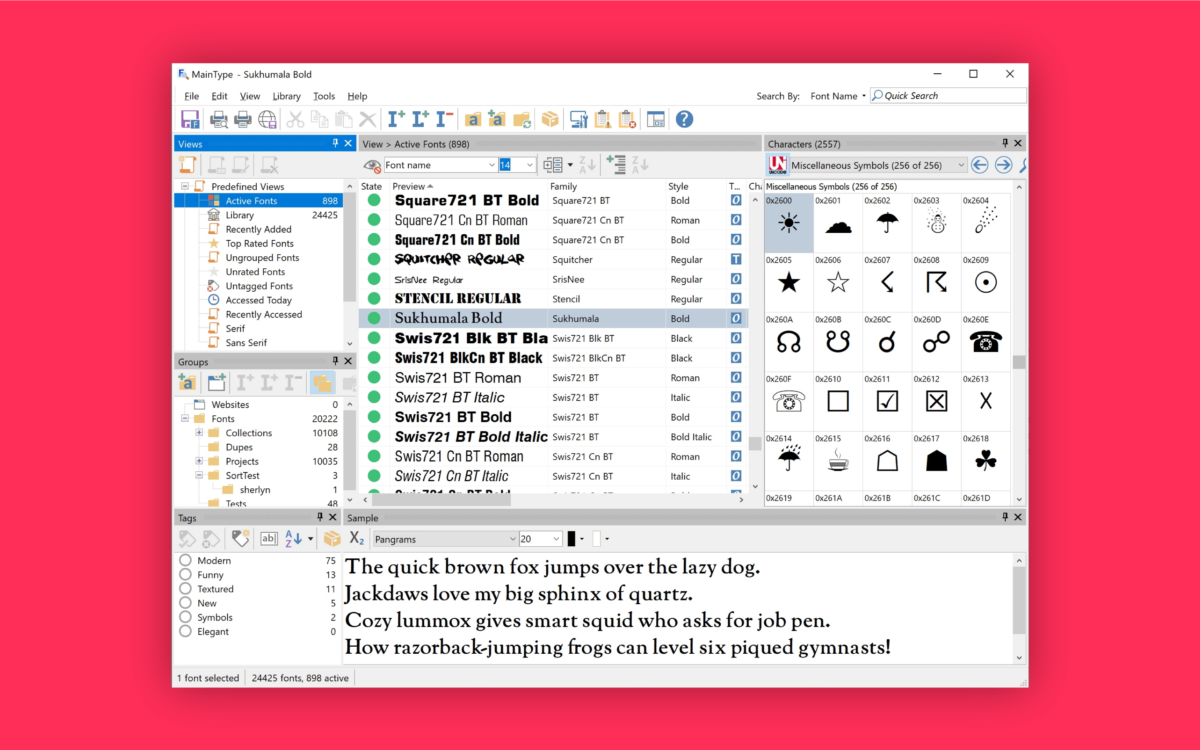
4. 주요 유형
Main Type은 간단하고 널리 사용되는 Windows용 글꼴 관리자 소프트웨어입니다. 직관적인 인터페이스는 다양한 창이 있는 단일 디스플레이에서 글꼴에 대해 알아야 할 모든 것을 보여줍니다.
소프트웨어를 시작하자마자 설치된 모든 글꼴, 사용 가능한 미리 보기 및 문자 보기를 볼 수 있습니다.
Main Type은 글꼴 태그, 글꼴 정보, 그룹 및 태그 검색에 대한 통찰력을 제공합니다. 각 글꼴과 함께 녹색 버튼이 나타나 해당 유형이 현재 활성 상태인지 설치되어 있는지 알려주며 동일한 버튼을 클릭하여 글꼴을 제거하거나 비활성화할 수 있습니다.
"샘플 텍스트" 창에서는 선택한 글꼴로 작성된 샘플 텍스트를 보고 다른 옵션을 비교할 수 있습니다. 오류 섹션은 또한 조각나거나 문제가 있는 파일을 추적하는 데 도움이 됩니다.
장점:
- 각 글꼴에 대한 많은 정보
- 손쉬운 글꼴 오류 및 문제 추적
- 다른 태그로 글꼴 그룹화 및 분류
- 테스트에 유용한 샘플 창
단점:
- 최대 2,500개의 글꼴만 지원할 수 있습니다.
- 다소 구식 인터페이스
글꼴 관리 소프트웨어 FAQ
PC에서 내 글꼴을 어떻게 관리합니까?
외부 다운로드가 필요하지 않은 글꼴 관리 솔루션을 찾고 있다면 최신 버전의 Windows에 내장된 기능을 사용할 수 있습니다. Windows 제어판, 설정 및 개인 설정으로 이동하여 "글꼴"을 클릭합니다.
Windows는 PC에 설치한 모든 글꼴을 표시하지만 인터넷에 연결했을 수 있는 라이브러리는 포함하지 않습니다. 그러나 "미리보기"를 클릭하거나 글꼴을 두 번 클릭하면 다양한 크기의 글꼴을 볼 수 있습니다.
PC용 폰트 뷰어가 있나요?
Windows PC의 기본 글꼴 뷰어는 Windows 제어판의 개인 설정 섹션에 있는 간단한 "글꼴" 옵션입니다. 이 솔루션을 통해 사용자는 다양한 크기로 다양한 글꼴 모음을 미리 볼 수 있습니다. 필요한 경우 내용을 인쇄하는 것도 가능합니다.
그러나 Windows PC용 내장 글꼴 뷰어의 제한된 기능과 범위는 대부분의 고객이 위에서 언급한 옵션과 같은 타사 도구를 찾는 것을 선호한다는 것을 의미합니다. 유료 버전과 무료 버전이 모두 있습니다.
PC에서 글꼴은 어디에 저장됩니까?
C:\Windows\Fonts 폴더를 방문하면 PC에 저장된 모든 글꼴(클라우드 또는 인터넷 기반 라이브러리 제외)을 찾을 수 있습니다. 추출된 문서에서 이 폴더로 파일을 끌어서 이 폴더에 글꼴을 추가할 수 있습니다. 그러면 Windows가 자동으로 코드를 설치합니다.
최고의 무료 글꼴 관리자는 무엇입니까?
PC 솔루션에 가장 적합한 글꼴 관리자를 선택하기 위한 단일 크기 솔루션은 없습니다. 비교적 사용하기 쉬운 무료 서비스를 찾고 있다면 FontBase가 인기 있는 선택입니다. 그러나 기능 기본 설정에 따라 실험할 수 있는 다양한 무료 솔루션이 있습니다.
PC 간에 글꼴을 어떻게 동기화합니까?
PC 간에 글꼴을 동기화하려면 Windows 폴더를 사용해야 합니다. Windows 파일 탐색기를 열고 C: 드라이브를 선택하여 시작합니다. 여기에서 Windows를 선택한 다음 "글꼴" 섹션으로 이동합니다. 전체 폴더를 직접 복사하고 "복사" 옵션을 클릭할 수 있습니다.
복사한 파일을 저장하려면 외장 하드 드라이브 또는 USB를 컴퓨터에 삽입한 다음 "내 컴퓨터"로 이동합니다. 전체 폴더를 이동식 저장 장치에 붙여넣은 다음 이 장치에서 새 컴퓨터로 폴더를 복사할 수 있습니다.
Windows에서 글꼴을 어떻게 설치합니까?
Windows 컴퓨터에 글꼴을 설치하려면 원하는 글꼴을 다운로드하고 마우스 오른쪽 버튼을 클릭하여 폴더에서 파일을 추출해야 합니다. 이 작업을 마치면 시작 메뉴로 이동하여 Windows 파일에서 "글꼴"을 검색한 다음 "글꼴" 설정을 클릭합니다.
다운로드한 글꼴을 복사하여 붙여넣거나 파일을 해당 위치로 끌어다 놓습니다. Windows에서 글꼴 데이터를 자동으로 설치합니다.
PC 글꼴 관리자 찾기
PC 사용자를 위한 최고의 글꼴 관리자를 찾는 것은 처음에는 복잡한 과정이 될 수 있습니다. 특히 글꼴 관리 소프트웨어에 액세스하는 데 익숙하지 않은 경우 더욱 그렇습니다. 그러나 이 도구는 많은 디자이너와 크리에이티브 전문가에게 귀중한 리소스가 될 수 있습니다.
PC 사용자를 위한 올바른 글꼴 관리자를 사용하면 자산을 빠르고 편리하게 정렬할 수 있는 기회를 높일 수 있습니다. 또한 하드 드라이브의 공간을 절약하여 컴퓨터 성능에 미치는 영향을 줄일 수 있습니다.
Fabrik: 우리 시대의 브랜딩 대행사입니다.
